Ubuntu18.04安装MySQL时未提示输入密码的问题及解决方法
Ubuntu 1804 安装MySQL 5.7为例给大家介绍的很详细。
创新互联-专业网站定制、快速模板网站建设、高性价比高淳网站开发、企业建站全套包干低至880元,成熟完善的模板库,直接使用。一站式高淳网站制作公司更省心,省钱,快速模板网站建设找我们,业务覆盖高淳地区。费用合理售后完善,10余年实体公司更值得信赖。
执行命令安装MySQL
sudo apt install mysql-server sudo apt install mysql-client
安装后看下是否启动:
sudo ps aux | grep mysql
如果已经启动,执行完上述命令可看到相应的信息,如果没有启动,则可执行下面命令启动mysql:
sudo service mysql start
另外,一会要用到重启mysql命令,重启和关闭mysql的命令分别是:
sudo service mysql restart sudo service mysql stop
在确保mysql启动成功后,可以登录到mysql,但是安装过程中并没有提示输入用户名和密码的步骤,此时可以在‘/etc/mysql/debian.cnf'中查看默认的一个用户名和密码:
sudo cat /etc/mysql/debian.cnf
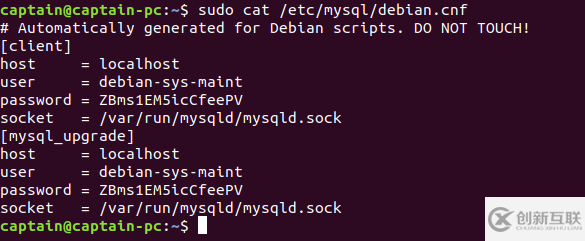
用user和password的即可登录mysql:
mysql -udebian-sys-maint -pZBms1EM5icCfeePV
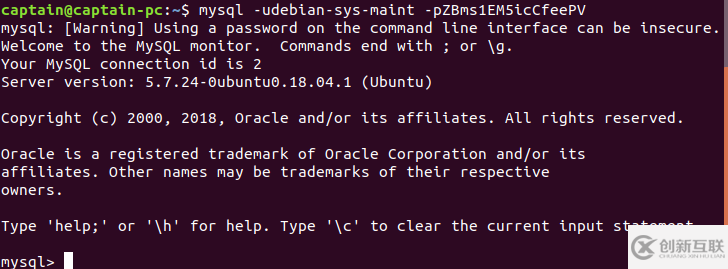
但是默认的用户名和密码贼难记,可以通过下面的sql语句来增加一个名为my_name,密码为my_password的用户:
show databases;
use mysql;
update user set authentication_string=PASSWORD("my_password") where user='my_name';
update user set plugin="mysql_native_password";
flush privileges;
exit;.png)
添加完用户后,此时重启mysql并用my_name登陆即可。
总结
以上所述是小编给大家介绍的Ubuntu 18.04 安装MySQL时未提示输入密码的问题及解决方法,希望对大家有所帮助,如果大家有任何疑问请给我留言,小编会及时回复大家的。在此也非常感谢大家对创新互联网站的支持!
如果你觉得本文对你有帮助,欢迎转载,烦请注明出处,谢谢!
网站栏目:Ubuntu18.04安装MySQL时未提示输入密码的问题及解决方法
当前路径:https://www.cdcxhl.com/article26/joodcg.html
成都网站建设公司_创新互联,为您提供网站设计公司、用户体验、营销型网站建设、面包屑导航、ChatGPT、自适应网站
声明:本网站发布的内容(图片、视频和文字)以用户投稿、用户转载内容为主,如果涉及侵权请尽快告知,我们将会在第一时间删除。文章观点不代表本网站立场,如需处理请联系客服。电话:028-86922220;邮箱:631063699@qq.com。内容未经允许不得转载,或转载时需注明来源: 创新互联

- 太仓企业网站改版应注意哪些 2022-11-21
- 网站改版怎样能不掉权重 2022-06-18
- 【网站优化】百度网站改版已成为必然,如何避免网站SEO优化受影响? 2021-09-30
- 不想网站改版影响排名,要注意这几点! 2013-07-25
- 网站改版如何避免权重流失 2021-10-26
- 有一种高级叫网站改版后! 2013-05-07
- 网站改版如何避免权重的流失 2014-11-13
- 网站升级和网站改版是两件事,千万别弄混了 2020-11-29
- 重庆网站制作网站改版需要注意什么? 2016-08-19
- 企业网站改版需要注意的问题 2023-03-02
- 成都网站改版如何从客户角度去建 2023-02-11
- 网站改版应该注意的问题 2016-11-02